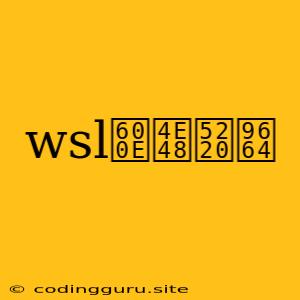WSL 怎么删除?
如果你想从你的 Windows 电脑上删除 Windows Subsystem for Linux (WSL),那么你可以采取以下步骤。
使用 PowerShell 或命令提示符删除 WSL 发行版
- 打开 PowerShell 或命令提示符。
- 运行以下命令,其中 "发行版名称" 是你想要删除的 WSL 发行版的名称:
wsl --unregister "发行版名称"
例如,如果你想删除名为 "Ubuntu-20.04" 的发行版,则运行以下命令:
wsl --unregister Ubuntu-20.04
- 确认删除。 运行命令后,系统会提示你确认是否要删除发行版。 输入 "y" 并按 Enter 键确认删除。
提示: 如果你不确定发行版的名称,可以使用 wsl -l -v 命令查看所有已安装的发行版及其名称。
使用设置应用程序删除 WSL 发行版
- 打开设置应用程序。
- 导航到 "应用" > "应用和功能"。
- 在列表中找到你想要删除的 WSL 发行版,然后点击 "卸载"。
提示: 你也可以使用 "搜索" 功能快速找到你想要删除的发行版。
删除所有 WSL 发行版
如果你想删除所有已安装的 WSL 发行版,你可以运行以下命令:
wsl --unregister *
提示: 运行此命令前请确保你已经备份了所有重要的数据,因为这将删除所有 WSL 发行版及其数据。
卸载 WSL
如果你想完全卸载 WSL,你可以按照以下步骤操作:
- 打开 "控制面板"。
- 选择 "程序" > "程序和功能"。
- 在列表中找到 "Windows Subsystem for Linux" 并点击 "卸载"。
提示: 卸载 WSL 后,你将无法再运行任何 WSL 发行版。 如果你想重新安装 WSL,你可以在 Microsoft Store 中找到它。
常见问题
Q: 删除 WSL 发行版后,数据会丢失吗?
A: 是的,删除 WSL 发行版后,该发行版的所有数据都会丢失。 如果你想保留数据,请在删除前备份数据。
Q: 删除 WSL 发行版后,如何重新安装?
A: 你可以使用 Microsoft Store 安装 WSL。 安装后,你需要选择一个 Linux 发行版并下载安装。
Q: 卸载 WSL 后,如何重新安装?
A: 卸载 WSL 后,你需要重新启用 WSL 功能。 你可以在 "控制面板" 的 "程序和功能" 中找到 "启用或关闭 Windows 功能"。 选中 "Windows Subsystem for Linux" 并点击 "确定"。 然后,你可以按照上述步骤重新安装 WSL 发行版。
总结
删除 WSL 发行版是一个简单的过程,可以通过 PowerShell、命令提示符或设置应用程序完成。 如果你想完全卸载 WSL,你需要使用 "控制面板" 中的 "程序和功能"。 记住,删除 WSL 发行版后,所有数据都会丢失。 为了避免数据丢失,请在删除前备份你的数据。